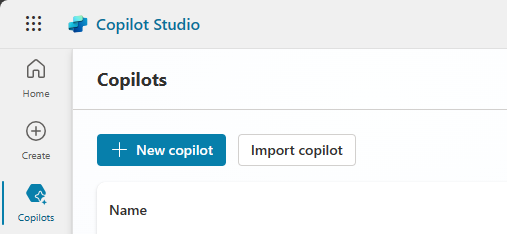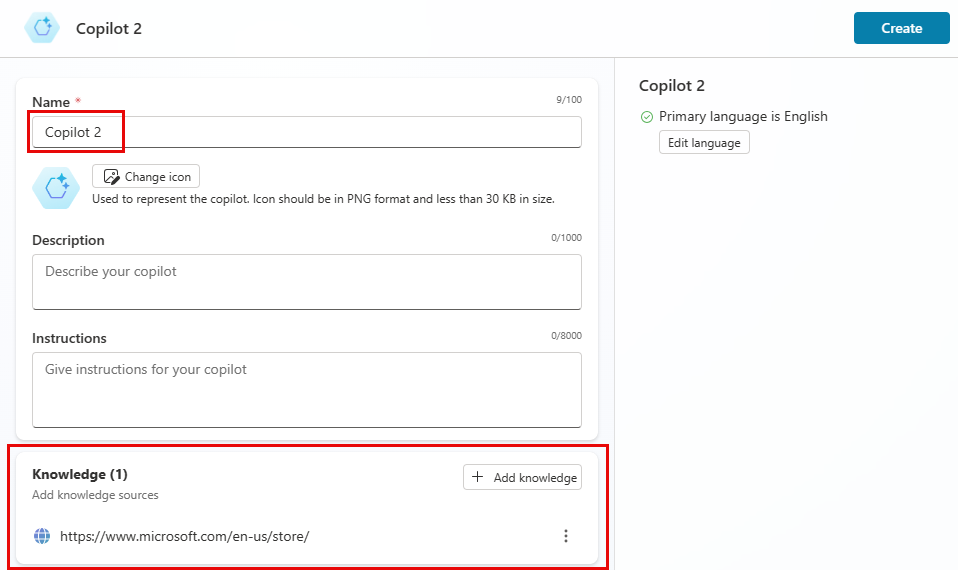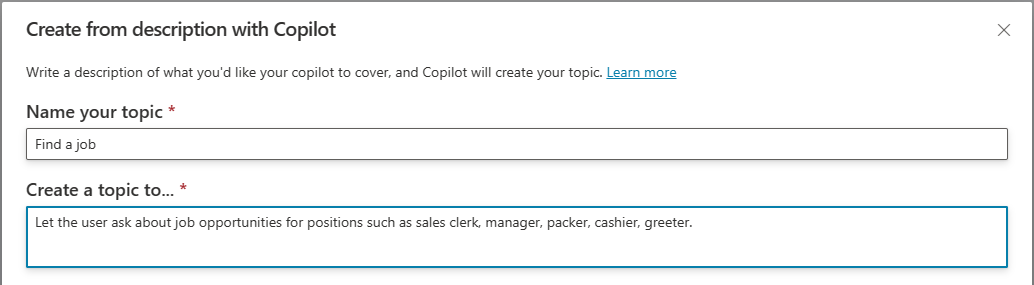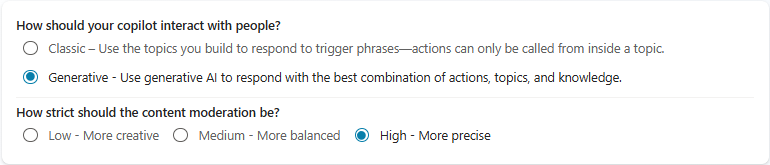คู่มือเริ่มต้นใช้งานด่วนสำหรับการสร้าง Copilot ที่มี Generative AI
การสร้าง Copilot โดยใช้ความสามารถที่ขับเคลื่อนโดย AI ใน Microsoft Copilot Studio ยังง่ายขึ้นอีกด้วย ไม่ว่าคุณจะยังใหม่กับ AI เชิงสนทนาหรือนักพัฒนาที่ช่ำชอง แพลตฟอร์มข่าวกรองของเราจะอยู่เคียงข้างคุณและทีมของคุณในทุกย่างก้าว
การเริ่มต้นใช้งานด่วนนี้ช่วยให้คุณเริ่มต้นสร้าง Copilot ที่มีความสามารถของ AI สร้างสรรค์ได้อย่างรวดเร็ว หากต้องการสรุปคุณลักษณะที่มีอยู่ โปรดดู ภาพรวมการสร้าง Copilot ที่ใช้ AI
ข้อกำหนดเบื้องต้น
บัญชีสำหรับ Copilot Studio หากคุณไม่มีบัญชี โปรดดู Microsoft Copilot Studio เว็บไซต์แนะนำ และเลือก ทดลองใช้ฟรี
หมายเหตุ
บัญชี Microsoft ส่วนตัวไม่ได้รับการสนับสนุน ใช้บัญชีงานแทน
เบราว์เซอร์ที่รองรับ ได้แก่ Microsoft Edge, Chrome และ Firefox
Copilot ของคุณต้องสร้างขึ้นในภูมิภาคสหรัฐอเมริกา ดูรายการของ การรองรับภาษาของ Copilot ในแชท
Generative AI อาจอยู่ภายใต้ ขีดจำกัดการใช้งาน หรือการควบคุมปริมาณความจุ
บทสนทนา Copilot ทำงานอย่างไร
Copilot Studio ใช้ โมเดล NLU ที่กำหนดเองและความสามารถของ AI เพื่อทำความเข้าใจว่าเป็นผู้ใช้ประเภทใด จากนั้นตอบด้วยหัวข้อ Copilot ที่ดีที่สุด หัวข้อ Copilot เป็นส่วนหนึ่งของเธรดการสนทนาระหว่างผู้ใช้และ Copilot หัวข้อต่างๆ เชื่อมโยงกันเป็นโหนด สำหรับข้อมูลเพิ่มเติม โปรดดู ใช้หัวข้อเพื่อออกแบบการสนทนาของ Copilot
ตัวอย่างเช่น คุณอาจสร้าง Copilot สำหรับลูกค้าเพื่อถามคำถามทั่วไปเกี่ยวกับธุรกิจของคุณ ค่าใช้จ่ายในการสนับสนุนของคุณจะลดลงโดยการเบี่ยงเบนสายสนับสนุน ใน Copilot คุณสามารถสร้าง หัวข้อ เกี่ยวกับเวลาทำการของร้านค้าของคุณ และตั้งชื่อ หัวข้อ เวลาทำการของร้านค้า
เมื่อลูกค้าถามคำถาม เช่น “เปิดเมื่อใด” หรือ "คุณเปิดทำการเวลาใด" Copilot ใช้ความเข้าใจภาษาธรรมชาติ (NLU) เพื่อทำความเข้าใจ จุดประสงค์ เบื้องหลังคำถาม Copilot จะตรงกับเป้าหมาย หัวข้อ ที่ดีที่สุด หัวข้อ เวลาทำการของร้านค้า
Copilot จะเป็นไปตาม ขั้นตอนการสนทนา ซึ่งเป็นกลุ่มของโหนดที่เชื่อมต่อกัน ซึ่งคุณกำหนดไว้ในหัวข้อ เวลาทำการของร้านค้า คำถามเหล่านี้ใช้อาร์กิวเมนต์ if/else หรือลอจิกเกต เพื่อพิจารณาว่าลูกค้าต้องการร้านใด ผลลัพธ์สุดท้ายของ หัวข้อ จะแสดงเวลาทำการและข้อมูลการติดต่อสำหรับที่ตั้งของร้านค้านั้น
อย่างไรก็ตาม คุณไม่สามารถคาดเดาคำถามทุกประเภทที่ลูกค้าของคุณจะถามได้ เพื่อช่วยลดปัญหานี้ Copilot Studio รวมความสามารถใหม่อันทรงพลังที่ขับเคลื่อนโดย AI ซึ่งใช้ความก้าวหน้าล่าสุดไว้ในโมเดล NLU เมื่อ Copilot ของคุณเชื่อมโยงกับเว็บไซต์สาธารณะหรือเว็บไซต์ที่จัดทำดัชนี Bing Copilot ของคุณจะสร้างการตอบกลับโดยอัตโนมัติ คำตอบเหล่านี้เป็นการสนทนา ใช้ภาษาธรรมดา และไม่ขึ้นอยู่กับตัวสร้าง Copilot เพื่อสร้างหัวข้อสำหรับทุกเหตุการณ์
นอกจากนี้ เมื่อเปิดใช้งานความรู้ทั่วไปของ AI Copilot ของคุณจะสามารถเข้าถึงข้อมูลที่ไม่อยู่ในเว็บไซต์หรือแหล่งความรู้อื่นๆ ได้
Copilot ของคุณใช้ AI ที่ขับเคลื่อนโดยโมเดล Azure OpenAI GPT ซึ่งใช้ใน Bing เช่นกัน เพื่อสร้างหัวข้อ Copilot จากคำอธิบายง่ายๆ เกี่ยวกับความต้องการของคุณ ในทำนองเดียวกัน คุณสามารถแก้ไขและอัปเดต หัวข้อ ใดๆ ใน Copilot ของคุณได้โดยการอธิบายการเปลี่ยนแปลงที่คุณต้องการดำเนินการ
พร้อมที่จะเริ่มต้นใช้งานแล้วใช่หรือไม่ ขั้นตอนแรกคือการสร้าง Copilot ของคุณ
สร้าง Copilot ที่มีความรู้ทันที
สำหรับข้อความที่ผู้ใช้ส่งซึ่งไม่สามารถจับคู่กับหัวข้อที่มีอยู่ได้ Copilot ของคุณสามารถค้นหาคำตอบได้จากเว็บไซต์ทางเลือกหรือแหล่งความรู้อื่นๆ Copilot เปลี่ยนคำตอบให้เป็นข้อความง่ายๆ ที่ส่งถึงผู้ใช้
สร้าง Copilot มีหลายวิธีในการสร้าง Copilot แต่สำหรับการเริ่มต้นใช้งานด่วนนี้ คุณอาจเปิดหน้า Copilot ให้เลือก + Copilot ใหม่ แล้วเลือก ข้ามไปยังกำหนดค่า
ในหน้าการกำหนดค่า ให้ป้อนชื่อ Copilot ของคุณหรือยอมรับค่าเริ่มต้น Copilot หรือ Copilotn หรือเพิ่มคำอธิบาย
ในส่วน ความรู้ ให้เลือก + เพิ่มความรู้ จากนั้น เว็บไซต์สาธารณะ
ใน เพิ่มเว็บไซต์สาธารณะ ให้ป้อน URL ของเว็บไซต์สาธารณะหรือเว็บไซต์ที่จัดทำดัชนี Bing เว็บไซต์นี้เป็นที่ที่ Copilot สามารถค้นหาคำตอบได้ หากไม่พบหัวข้อที่เหมาะสมสำหรับคำถามของผู้ใช้ เลือก เพิ่ม เพื่อบันทึก URL และ เพิ่ม อีกครั้งเพื่อออกจากหน้าต่าง
เคล็ดลับ
URL ใดๆ ที่มีข้อความก็ใช้งานได้เช่นกัน
https://www.microsoft.com/en-us/store/หากต้องการเพิ่ม URL หรือแหล่งความรู้อื่นๆ หลังจากสร้างเว็บไซต์ ให้ไปที่หน้า ความรู้
เลือก สร้าง เพื่อทำการสร้าง Copilot ของคุณให้เสร็จสิ้น
Copilot Studio แสดงภาพรวมของ Copilot ที่คุณสร้างขึ้น พร้อมแนวคิดว่าจะต้องทำอะไรต่อไป
สังเกตส่วน ความรู้ ซึ่งแสดงเว็บไซต์ที่คุณเพิ่ม รวมถึงอตัวเลือก อนุญาตให้ AI ใช้ความรู้ทั่วไปของตัวเอง ซึ่งเปิดใช้งานตามค่าเริ่มต้น เพื่อช่วยให้ Copilot ตอบคำถามนอกแหล่งความรู้เฉพาะได้
ทดสอบ Copilot ของคุณเพื่อหาความรู้
ตอนนี้ Copilot ของคุณพร้อมที่จะตอบคำถามตามแหล่งความรู้แล้ว ใช้บานหน้าต่าง ทดสอบ เพื่อลองใช้:
เลือกปุ่ม ทดสอบ ที่ด้านบนขวาของหน้า Copilot Studio
หากต้องการดูการทำงานพื้นฐานของ Copilot ขณะตอบคำถามของคุณ ให้เลือก ... ในบานหน้าต่าง ทดสอบ และเลือก ติดตามระหว่างหัวข้อ
ในพร้อมท์ ถามคำถาม ให้ถามคำถาม Copilot ที่เกี่ยวข้องกับเว็บไซต์ ตัวอย่างเช่น พิมพ์ นโยบายการคืนสินค้าของคุณเป็นอย่างไร หรือ คุณให้ส่วนลดสำหรับทหารหรือไม่
Copilot จะดึงข้อมูลจากเว็บไซต์และตอบกลับ การตอบกลับมีลิงก์อย่างน้อยหนึ่งลิงก์ไปยังตำแหน่งที่พบข้อมูลนั้น
ในพื้นที่ทำงานการเขียน คุณสามารถดูโฟลว์การสนทนาและโหนดที่ Copilot ใช้เพื่อตอบคำถามของคุณได้ ในกรณีนี้ Copilot ใช้หัวข้อของระบบ การเพิ่มประสิทธิภาพการสนทนา เพื่อค้นหาข้อมูลและตอบคำถามของคุณ
ตอนนี้ถามคำถามทั่วไป เช่น ทำไมท้องฟ้าจึงเป็นสีฟ้า หรือแม้แต่คำถามไร้สาระ เช่น ท้องฟ้าในโลกของคุณมีสีอะไร หากเปิดใช้งาน อนุญาตความรู้ทั่วไปของ AI Copilot สามารถตอบคำถามเช่นนี้ได้
อาจใช้เวลาสักครู่เพื่อให้ความรู้ทั่วไปของ AI สามารถใช้งานได้ หากคุณไม่ได้รับคำตอบทันที โปรดลองอีกครั้ง
สำหรับคำตอบความรู้ทั่วไปของ AI Copilot จะเตือนผู้ใช้ว่าข้อมูลอาจไม่ถูกต้อง
หาก Copilot ไม่สามารถหาคำตอบได้ จะมีการขอให้คุณถามคำถามใหม่ หลังจากพร้อมท์สองครั้ง หากยังคงไม่สามารถตัดสินจุดประสงค์ของคุณ Copilot จะส่งต่อไปยังตัวแทนสนทนาสดผ่านหัวข้อของระบบ เลื่อนระดับ
คุณสังเกตเห็นว่าแม้แต่ความรู้ทั่วไปก็มีขีดจำกัด แม้ว่า Copilot จะสามารถตอบคำถามได้มากมาย แต่ก็ไม่สามารถเข้าถึงข้อมูลสด เช่น ข่าวหรือรายงานสภาพอากาศได้ คุณเพิ่มความสามารถนี้โดยใช้การดำเนินการสร้างสรรค์ในภายหลังในการเริ่มต้นใช้งานด่วนนี้
สำหรับข้อมูลเพิ่มเติม โปรดดู คำตอบที่สร้างอัตโนมัติ และ ความรู้ทั่วไปของ AI คุณยังสามารถดูคำแนะนำในการเปิดใช้งาน AI สร้างสรรค์ใน Copilot ที่คุณสร้างไว้แล้วได้
หมายเหตุ
หลังจากที่คุณทดสอบ Copilot แล้ว ให้เลือกไอคอนรีเซ็ตที่ด้านบนของบานหน้าต่าง ทดสอบ Copilot เพื่อล้างการสนทนาก่อนหน้า การรีเซ็ตก่อนหน้านี้ช่วยให้ทำตามลำดับของหัวข้อปัจจุบันได้ง่ายขึ้นโดยไม่สับสนจากการสนทนาก่อนหน้า

คุณสามารถกลับไปที่พื้นที่ทำงานการสร้างได้ตลอดเวลาเพื่อแก้ไขพาธการสนทนาของหัวข้อ แผง Test Copilot จะรีเฟรชโดยอัตโนมัติเมื่อคุณเลือก บันทึก หลังจากแก้ไขหัวข้อของคุณ
หากรหัสข้อผิดพลาดปรากฏในบานหน้าต่างทดสอบ โปรดดู ทำความเข้าใจรหัสข้อผิดพลาด
สร้างหัวข้อใหม่อัตโนมัติ
คุณสามารถสร้างหัวข้อใหม่ได้โดยการอธิบายสิ่งที่คุณต้องการให้หัวข้อทำ Copilot Studio ใช้คำอธิบายของคุณเพื่อสร้างหัวข้อพร้อมการตอบกลับการสนทนาและโหนดหลายประเภท
เมื่อเปิด Copilot ของคุณบนหน้า หัวข้อ ให้เลือก + เพิ่มหัวข้อ>สร้างจากคำอธิบายด้วย Copilot
หมายเหตุ
หากคุณไม่เห็น สร้างจากคำอธิบาย ให้ดำเนินการต่อไปนี้เพื่อเปิดใช้งาน:
- บนแถบเมนูด้านบน ให้เลือกไอคอน การตั้งค่า
 จากนั้น การตั้งค่าทั่วไป
จากนั้น การตั้งค่าทั่วไป - เปิด สร้างและทำซ้ำหัวข้อของคุณโดยอธิบายสิ่งที่คุณต้องการ
- บนแถบเมนูด้านบน ให้เลือกไอคอน การตั้งค่า
ในหน้าต่างที่ปรากฏขึ้น ให้ป้อนชื่อใน ตั้งชื่อหัวข้อของคุณ
ในช่อง สร้าง หัวข้อ ถึง... ให้อธิบาย หัวข้อ ของคุณเป็นภาษาอังกฤษธรรมดาและเรียบง่าย ดูตัวอย่างเพื่อทำความเข้าใจโครงสร้างของคำอธิบายและเลือก ดูตัวอย่างเพิ่มเติม เพื่อดูแนวคิดเพิ่มเติม
เลือก สร้าง จากนั้น บันทึก
เมื่อสร้างหัวข้อของคุณแล้ว คุณสามารถทดสอบได้ ในบานหน้าต่าง ทดสอบ ให้ถามคำถามที่ตรงกับจุดประสงค์ของหัวข้อที่คุณสร้างขึ้น ตัวอย่างเช่น หากคุณสร้างหัวข้อเกี่ยวกับโอกาสในการทำงาน ให้ป้อน ฉันกำลังมองหางาน
คุณสามารถสำรวจวิธีขยายและปรับปรุงหัวข้อของคุณได้ใน สร้างและแก้ไขหัวข้อด้วย Copilot
ใช้การดำเนินการแบบสร้างสรรค์
เมื่อเปิดใช้งานการดำเนินการแบบสร้างสรรค์ Copilot จะเลือกหัวข้อและการดำเนินการเพื่อตอบผู้ใช้โดยอัตโนมัติ แทนที่จะอาศัยข้อความทริกเกอร์สำหรับหัวข้อแต่ละรายการ หรือการเรียกการดำเนินการด้วยตนเองจากภายในหัวข้อ Copilot สามารถใช้ตรรกะของตัวเองเพื่อเลือกการดำเนินการที่เหมาะสมที่สุดในขณะรันไทม์
หมายเหตุ
การดำเนินการแบบสร้างสรรค์เป็นคุณลักษณะรุ่นพรีวิว คุณลักษณะพรีวิวไม่ได้มีไว้สำหรับการนำไปใช้งานจริงและอาจมีฟังก์ชันการทำงานที่จำกัด คุณลักษณะเหล่านี้สามารถใช้ได้ก่อนการเปิดตัวอย่างเป็นทางการ เพื่อให้ลูกค้าสามารถเข้าใช้งานได้ก่อนเวลาและให้ข้อคิดเห็น
เปิดใช้งานการดำเนินการแบบสร้างสรรค์: เลือกปุ่ม การตั้งค่า จากนั้น AI สร้างสรรค์ เลือกตัวเลือก สร้างสรรค์ (ค่าเริ่มต้นคือ คลาสสิก)
เลือก บันทึก
เลือกระดับความเข้มงวดในการควบคุมเนื้อหาที่คุณต้องการ จากนั้นเลือก บันทึก อีกครั้ง
ออกจากหน้า การตั้งค่า และเลือกแท็บ การดำเนินการ
สร้างการดำเนินการ: เลือก + เพิ่มการดำเนินการ ทำตามคำแนะนำใน ใช้การดำเนินการกับ Copilot แบบกำหนดเอง (พรีวิว) เพื่อเพิ่มเว็บไซต์สภาพอากาศ
เมื่อคุณเพิ่มการดำเนินการนี้และเปิดใช้งานการดำเนินการแบบสร้างสรรค์ Copilot จะสามารถเข้าถึงข้อมูลสด รวมถึงหัวข้อเฉพาะ แหล่งความรู้เฉพาะ และความรู้ทั่วไปของ AI
หากต้องการดูการดำเนินการของ Copilot ในขณะที่ตอบคำถามของคุณ ให้เลือกไอคอน แผนผังการสนทนา  ในบานหน้าต่าง ทดสอบ แล้วเปิดใช้งาน ในแผนผังการสนทนา ให้เลือกไอคอน การติดตามระหว่างหัวข้อ
ในบานหน้าต่าง ทดสอบ แล้วเปิดใช้งาน ในแผนผังการสนทนา ให้เลือกไอคอน การติดตามระหว่างหัวข้อ ![]() และเปิดใช้งาน
และเปิดใช้งาน
ตัวอย่างเช่น ถาม Copilot ว่า สภาพอากาศในมอนทรีออลเป็นฟาเรนไฮต์เป็นอย่างไร Copilot ใช้การดำเนินการที่คุณสร้างขึ้นเพื่อค้นหาคำตอบ
เพิ่มคุณสมบัติเพื่อพัฒนา Copilot ของคุณต่อไป
คุณสามารถปรับปรุง Copilot ของคุณให้มีเอกลักษณ์และสนุกสนานได้ ลองเพิ่มรูปภาพและคลิปวิดีโอ การ์ดแบบปรับเปลี่ยนได้ เอนทิตี และนิพจน์ตัวแปร
สำหรับข้อมูลเพิ่มเติม โปรดดู แนวคิดหลัก - การสร้าง Copilot ขั้นสูง หรือดำเนินการสร้าง Copilot ต่อไปโดยการศึกษา คู่มือ Microsoft Copilot Studio ส่วนที่เหลือ